- Зохиолч Lauren Nevill [email protected].
- Public 2023-12-16 18:54.
- Хамгийн сүүлд өөрчлөгдсөн 2025-01-23 15:22.
Өнөөдөр маш олон хүмүүс torrent tracker ашиглаж байна. Үнэн хэрэгтээ энэ нь маш тохиромжтой: татаж авах өндөр хурд, асар их нөөц, холболт тасарсны дараа файлыг үргэлжлүүлэх чадвар. Түүнчлэн, torrent серверээс гадна зарим файлыг татаж авах өөр газар байхгүй болно. Тэд зүгээр л олон нийтийн домэйнд байдаггүй. Хамгийн нийтлэг torrent клиент бол utorrent юм. Та үүнийг хэрхэн ашигладаг вэ?
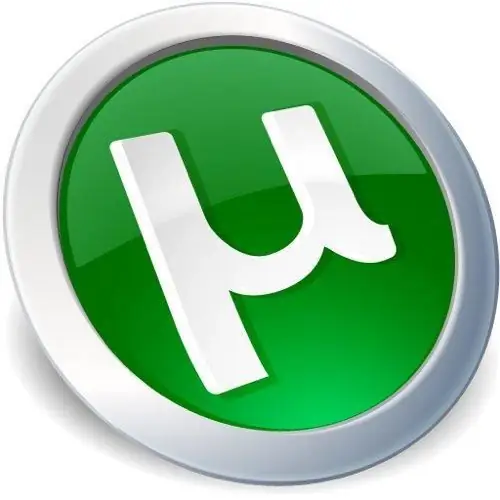
Шаардлагатай
- Уторрент
- Интернетэд нэвтрэх
Зааварчилгаа
1-р алхам
Нэгдүгээрт, тохирох torrent tracker-ийг олоорой. Энэ бол torrent файлуудтай холбоос солилцох боломжтой сайт юм.
Алхам 2
Эдгээр сайтуудын ихэнх нь бүртгэл шаарддаг. Torrent tracker дээр бүртгүүлнэ үү. Таны сонирхож буй файлуудын холбоосыг хайж олох.
Алхам 3
Торрент файлыг компьютертээ татаж аваад давхар товшино уу. Хэрэв utorrent програмыг суулгасан бол автоматаар эхлэх бөгөөд "Шинэ torrent нэмэх" цонхыг харах болно. Энэ цонхыг өөр аргаар дуудаж болно. Utorrent эхлүүлэх. Зүүн дээд талд "Torrent нэмэх" товчийг олно уу. Програм нь torrent өргөтгөлтэй файлыг зааж өгөхийг танаас хүсэх болно. Саяхан татаж авсан файлаа сонго.
Алхам 4
"Шинэ torrent нэмэх" цонхонд "Хадгалах" баганад өгөгдөл байрлуулах замыг зааж өгнө үү. "Torrent-ийн агуулга" баганад та torrent дээрх бүх файлыг эсвэл хүссэн хэсгийг checkmarks-тай хамт сонгож болно. Дараа нь Ok товчийг дарна уу.
Алхам 5
Хөтөлбөр нь сонгосон файлуудыг татаж авах процессыг эхлүүлэх болно. Үүний зэрэгцээ, аль хэдийн хэдэн хувийг татаж авсан, татаж авах хурд, байршуулах хурд, үр, үе тэнгийн тоо, дуусахад үлдсэн хугацаа зэргийг дэлгэц дээрээс харж болно. Дэлгэцийн доод талд "Файлууд" таб дээр татаж авахдаа тэргүүлэх чиглэлийг тохируулж болно. Тэд. эхлээд татаж авахыг хүссэн файлуудаа сонго. Үүнийг хийхийн тулд шаардлагатай файлын эсрэг талд байрлах "Тэргүүлэх чиглэл" баганад "хэвийн" гэсэн үг дээр хулганы баруун товчийг дарна уу. Тэргүүлэх чиглэлийг сонгох боломжтой цэс гарч ирнэ: өндөр, хэвийн, бага.
Алхам 6
Та татан авалтыг түр зогсоох боломжтой. Үүнийг хийхийн тулд дэлгэцийн дээд хэсэгт байрлах "Түр зогсоох" товчийг дарна уу. Үргэлжлүүлэхийн тулд "Ажиллуулах" товчийг дарна уу. Энэ цэсийг ашиглан та татаж авахаа зогсоох эсвэл бүрмөсөн устгах боломжтой. Торрент татаж авах дарааллыг өөрчлөх товчлуурууд бас байдаг.
Алхам 7
Програм torrent-ийг татаж дуусмагц та дуут дохио сонсох бөгөөд систем татаж авалт дууссан гэсэн мессежийг харуулах болно. Utorrent цонхонд torrent статус өөрчлөгдсөнийг харах болно. Одоо энэ файлуудыг тарааж байгаа гэсэн. Та torrent tracker-ийг бусад хэрэглэгчидтэй үргэлжлүүлэн хуваалцах эсвэл дээд цэсийг ашиглан torrent-ийг устгах боломжтой.






